آموزش پیش خوان وردپرس – جلسه ی هشتم
در جلسات قبل ما با نصب وردپرس بر روی هاست های اصلی و همچنین بر روی سیستم لوکال آشنا شدیم از این جلسه به بعد آموزش خود وردپرس را خواهیم داشت.
تا این جلسه به صفحه ی لاگین اولیه ورد پرس رسیدیم حال با یوزر و پسوردی که در جلسه ی قبل تعریف کردیم وارد وردپرس میشویم.
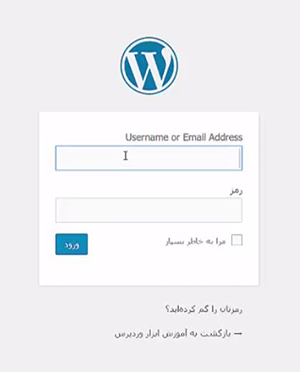
زمانی که وارد وردپرس شوید با صفحه ی زیر مواجه خواهید شد که به این صفحه ی وردپرس داشبورد پیشخوان وردپرس گفته میشود یا برخی به این صفحه ، صفحه ی مدیریت وردپرس گفته میشود که شما به عنوان طراح سایت از این به بعد با این صفحه بسیار کار خواهید داشت.
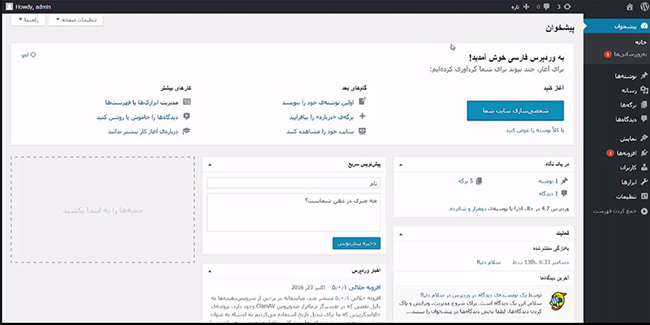
قبل از هر چیز بهتر است ما با اجزای اصلی صفحه ی پیشخوان وردپرس آشنا شویم.
نوار ابزار بالای سایت یک سری امکاناتی در اختیار ما گذاشته میشود درقسمت بالای نوار ابزار سمت راست شما اسم سایت خود را مشاهده میکنید که اگر بر روی این گزینه کلیک کنید گزینه ی سایت رو میتوانید انتخاب کنید و نمای سایت خود را مشاهده کنید
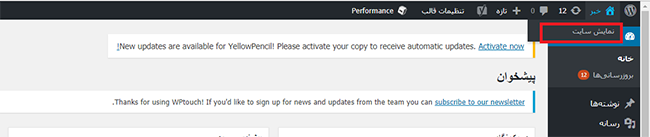
درکنار نام سایت شما یک علامتی شبیه به دو تا فلش چرخشی را مشاهده میکنید که به منظور آپدیت افزونه ها هست همانطور که مشاهده میکنید داخل سایت ما 12 مورد نیاز به بروزرسانی دارد
در قسمت بعد آیکونی شبیه به کامنت دارد که اگر کاربری وارد سایت شود و کامنتی یا دیدگاهی را در سایت قرار دهد شما در کنار این ایکونی تعداد دیدگاه های کابران خود را میتوانید مشاهده کنید.
در کنار این آیکون دیدگاه شما گزینه ی تازه رو مشاهده میکنید که میتوانید با استفاده از این گزینه برگه ی جدید ، نوشته ی جدید ، رسانه ی جدید و یا حتی نمونه کار جدید ایجاد کنید که بعده ها در مورد تمامی این گزینه ها صحبت خواهیم کرد.
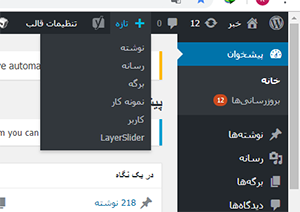
سمت چپ این نوار ابزار اطلاعات حساب کاربری شما نمایش داده میشود که شما میتوانید از این طریق وارد پروفایل خود شوید و اصلاحات لازم را انجام دهید
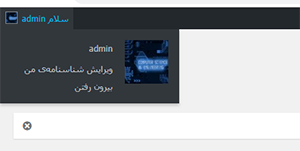
حال به سراغ گزینه های سمت راست میرویم و این گزینه ها رو بررسی میکنیم
پیشخوان
گزینه ی اول (پیشخوان) برای بازگشت به همین صفحه ای است که در حال حاضر مشاهده میکنید در آینده میتوانید نمودار های بازدید سایت و غیر رو در این صفحه مشاهده کنید
بروزرسانی ها
در قسمت بعد به گزینه ی به روز رسانی ها میرسیم، در این قسمت میتوانیم تمامی به روز رسانی های سایت رو انجام دهیم اعم از افزونه های سایت (بعدا توضیح خواهم داد) و همچنین به روز رسانی قالب سایت و همچین خود وردپرس که به راحتی میتوانید انجام دهید
نوشته ها
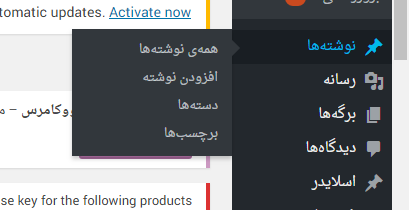
قسمت بعد گزینه ی نوشته ها است در واقع تمامی اطلاعاتی که داخل سایت ما قرار میدهیم به نوعی یک نوشته است مثلا همین مطالبی که شما همین الان داخل سایت رایانه کمک در حال خواندن هستید یک نوشته است. در نوشته ها گزینه های معتددی را مشاهده میکنید
همه ی نوشته ها
با استفاده از این گزینه تمامی نوشته های داخل سایت رو میتوانیم ببینیم
افزودن نوشته
با استفاده از گزینه ی افزودن نوشته میتوانیم یک نوشته ی جدید را به سایت خود اضافه کنیم ،
دسته ها
گزینه ی بعد در نوشته ها گزینه ی دسته ها است که شاید کمی این گزینه توضیحش سخت باشه اینطور میتونم براتون بیان کنم که نوشته های شما میتواند به دسته های مختلفی تقسیم شود مثلا ما در سایت رایانه کمک یک سری نوشته هایی داریم که خبری است این ها را در دسته ی خبر قرار میدهیم یک سری نوشته داریم مانند این نوشته ای که شما در حال مطالعه هستید که آموزشی است و ما این نوع نوشته رو در دسته ی آموزشی قرار میدهیم بعد ها کاملا متوجه خواهید شد چرا هر نوشته ای را در دسته ی خاصی قرار میدهیم فعلا در این حد بدانید که ما میتوانید این دسته ها را در قسمت های دلخواه فراخوانی کنیم و کل نوشته های اون دسته ی خاص رو در قسمت مورد نظر به صورت لیست وار اضافه کنیم به طور مثلا شما وارد صفحه ای میشود در سایت رایانه کمک به نام آموزش وردپرس که تمامی آموزش های وردپرس درون این صفحه فراخوانی شده است این نوع فراخوانی از روی دسته های نوشته ها انجام میشود.
برچسب ها
قسمت بعد در نوشته ها برچسب هاست را مشاهده میکنید این برچسب ها درواقع برای بهبود سئو سایت شما استفاده میشود یعنی شما میتوانید کلمات مشابه را که مرتبط با موضوع نوشته ی شما است را به عنوان برچسب به نوشته ی خود بچسبانید تا کاربران با هر نام مرتبطی هم موضوع نوشته ی شما رو سرچ کردن بتوانند به نوشته ی شما برسند.
رسانه ها
قسمت بعد رسانه است که همه ی اطلاعاتی که مانند عکس فیلم ، فایل، ویدئو و غیر ای که شما داخل سایت خود آپلود میکنید میتوانید داخل رسانه داخل کتابخانه مشاهده کنید.
برگه ها
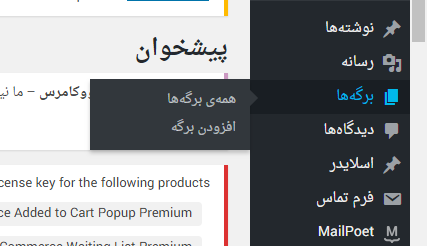
ما در برگه ها هم میتوانیم نوشته داشته باشیم اما تفاوت برگه ها با نوشته ها چیست؟ درواقع صفحات اصلی سایت مثل صفحه ی اصلی یا صفحه ی تماس با ما یا صفحه ی اخبار سایت برگه ها هستند که از یک دیزاین و طراحی خاصی برخوردار هستند اما نوشته ها خودشون بخشی از برگه ها هستند که شما میتوانید نوشته ها رو با استفاده از همان دسته بندی که بهتون قبلا گفتم داخل برگه ها فراخانی کنید و یک طرح خاصی رو برای برگه تون در نظر بگیرد اما همانطور که مشاهده میکنید ما در برگه ها دسته نداریم یعنی نمیتونیم یک سری دسته رو با هم یک جا فراخوانی کنیم
دیدگاه ها
دیدگاه ها در واقع همانت نظراتی هستند که کاربران زمانی که مطلبی مورد پسندشون قرار میگیره یا حتی میخوان انتقادی کنند از این طریق میتوانند در مورد مطلب شما نظر خودشون رو قرار بدن که در بیشتر سایت ها این نظرات بعد از تایید مدیر سایت در دید همگان قرار میگیرد و شما میتوانید دیدگاه های کاربران خود را از این قسمت مدیریت کنید
نمایش
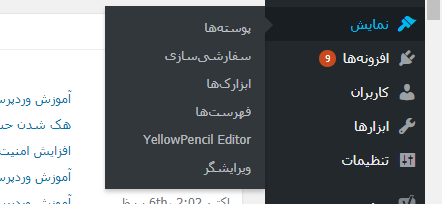
نمایش وردپرس – رایانه کمک
پوسته ها
همه ی سایت های وردپرس از یک قالب استفاده میکنند مثلا قالب های وردپرس به قالب های چند منظوره ، شرکتی ، فروشگاهی و غیره تقسیم میشود ، اینطور میتونیم بگیم که هر قالب همانند یک لباس نقش و طرح زیبایی به سایت شما میدهد و در کنار این موضوع هر قالب کارایی های خاص خود را دارد.
سفارشی سازی
بعدا این گزینه رو به صورت کامل بررسی خواهیم کرد فعلا در این حد کفایت میکنه که بدونید با استفاده از این گزینه تغییراتی را میتوانید داخل ظاهر سایت ایجاد کنید
ابزارک ها
یک سری ابزار رو در اختیار ما قرار میدهد که ما میتوانید هر جایی از سایت بخواهیم از این ابزارک ها استفاد کنیم داخل فوتر سایت و همچنین داخل ساید بار سایت میتوانید از این ابزارک ها استفاده کنید
فهرست ها
با استفاده از این گزینه میتوانید منو های متنوعی ایجاد کنید و این منو ها را درقسمت های مختلف سایت فراخوانی و استفاده کنید
ویرایشگر
با استفاده از این گزینه میتوانید کد های دستی css و html خاص رو به سایت خود اضافه کنید فعلا شما با این قسمت کاری ندارید مگر اینکه کد های Css و Html را به خوبی بلد باشین
افزونه ها
افزونه ها در واقع یک سری ویژگی هایی است که شما به سایت خود میتوانید اضافه کنید چون خود وردپرس یک سری دسترسی هایی رو در اختیار شما قرار میدهد اما اگر نیاز به ویژگی ها یا امکانات بیشتری داشته باشید میبایستی از افزونه ها استفاده کنید
کاربران
با استفاده از گزینه ی کاربران شما میتوانید کاربران ثبت نام شده داخل سایت خود را مدیریت کنید
ابزارها
میتوانیم از داخل سایت خود یک نوشته یا هر چیز دیگر را برون بری بزنیم و داخل سایت دیگری درون ریزی کنیم و یا برعکس
تنظیمات
تنظیمات عضو پذیری و لینک های داخل سایت و همچنین نام سایت و غیره رو میتوانید از این قسمت انجام دهید که بعد به طور مفصل بررسی خواهیم کرد
چقدر این مطلب مفید بود ؟
یک ستاره پنج ستاره
میانگین رتبه 0 / 5. تعداد امتیازات 0
تا کنون امتیازی ثبت نشده است . (اولین نفر باشید)
لینک های مرتبط
برگهها
تماس با رایانه کمک
تماس با شماره هوشمند: 9099070192
تماس با سامانه اعتباری:0217129
بزرگراه رسالت ، چهار راه دردشت ، نبش خیابان حیدرخانی ، جنب رستوران منصوریان ، شماره ۵۳۱ ، طبقه سوم



